El programa más simple es un programa de visualización de texto. Básicamente, la mayoría de los estudiantes se familiarizan con los lenguajes de programación a partir de él. Escribirlo usted mismo es bastante simple, lo principal es comprender la interfaz del compilador y los conceptos básicos del lenguaje de programación.
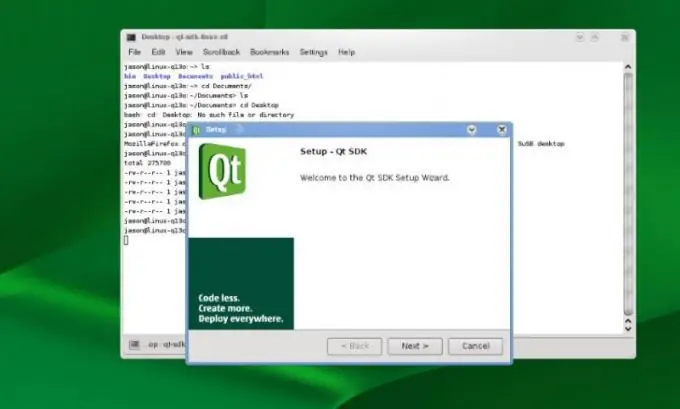
Necesario
Qt-SDK
Instrucciones
Paso 1
Descargue cualquier programa compilador a su computadora. Es mejor utilizar programas conocidos como, por ejemplo, Nokia Qt SDK, ya que tiene la interfaz más intuitiva y será más conveniente para los usuarios novatos. Descárguelo del sitio oficial y en ningún caso lo confunda con Qt-Creator. Instale el compilador en su computadora y ejecútelo.
Paso 2
Elija crear un proyecto llamado Hello World. Para hacer esto, haga clic en Crear proyecto en la esquina inferior derecha y seleccione el tipo de aplicación en la nueva ventana que aparece. En lenguajes de programación, elija C ++. En la siguiente ventana que aparece, ingrese el nombre helloworld. A continuación, seleccione un dispositivo si el programa no se está desarrollando para su uso en una computadora personal.
Paso 3
Haga clic en el botón Siguiente dos veces, seleccione la configuración deseada en la última ventana y haga clic en Aceptar. Verá un campo de trabajo, abra el editor, seleccione principal en el lado izquierdo de la pantalla, ingrese las palabras etiqueta QLabel (Hola a todos) debajo de la línea #endif. Puede utilizar cualquier frase que desee. Ponga / al final de la línea.
Paso 4
En la siguiente línea, escriba label.show () # y desde el menú superior, seleccione Ejecutar usando el comando Ejecutar. En la tercera línea desde la parte superior, escriba Incluir QLabel, como está escrito en los dos párrafos superiores. En el cuadro de diálogo que aparece, seleccione el elemento Guardar todo.
Paso 5
Si escribió un programa para mostrar texto en un dispositivo móvil, abra el simulador en las herramientas de la izquierda y compruebe la operatividad del programa escrito. También puede elegir cualquier otro simulador de la lista a continuación, además del que eligió al crear. A continuación, compile usando el botón en la esquina inferior izquierda, espere a que la computadora complete todos los pasos necesarios.






